C# Loslegen
C# IDE
Der einfachste Weg, mit C# zu beginnen, ist die Verwendung einer IDE.
Eine IDE (Integrated Development Environment) wird zum Bearbeiten und Kompilieren von Code verwendet.
In unserem Tutorial verwenden wir die Visual Studio Community, die kostenlos heruntergeladen werden kann https://visualstudio.microsoft.com/vs/community/.
In C# geschriebene Anwendungen verwenden das .NET Framework, daher ist es sinnvoll, Visual Studio zu verwenden, da das Programm, das Framework und die Sprache alle von Microsoft erstellt werden.
C#-Installation
Sobald das Visual Studio-Installationsprogramm heruntergeladen und installiert ist, wählen Sie den .NET-Workload aus und klicken Sie auf die Schaltfläche Ändern/Installieren:
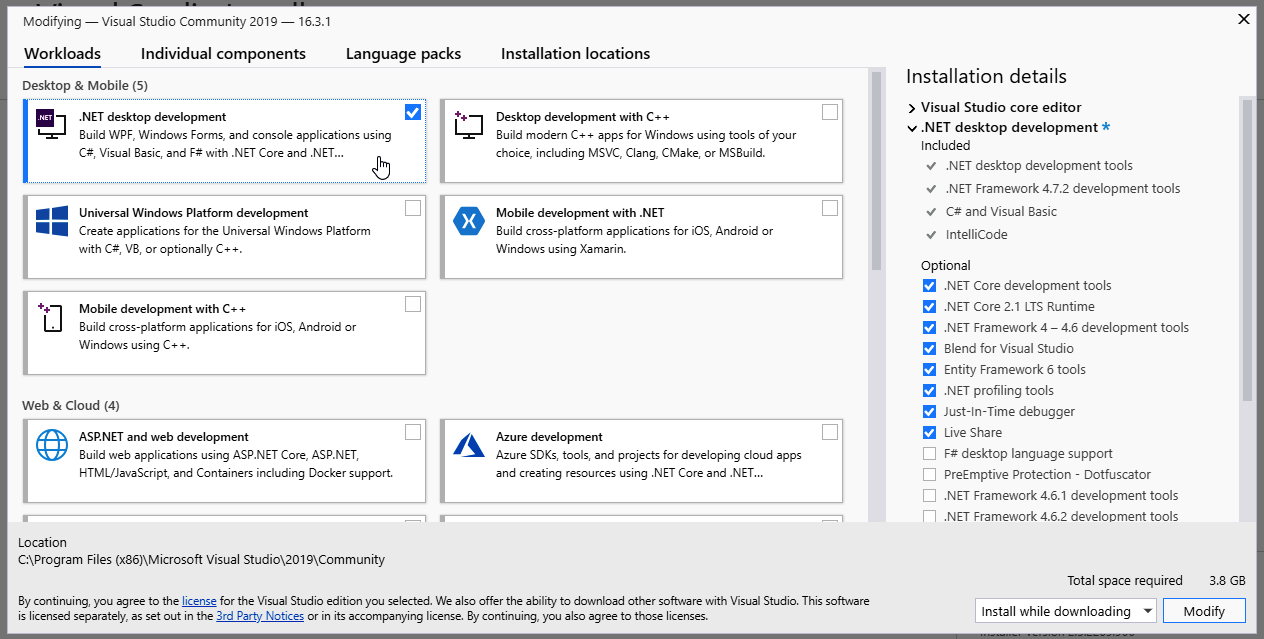
Klicken Sie nach Abschluss der Installation auf die Schaltfläche Starten, um mit Visual Studio zu beginnen.
Wählen Sie im Startfenster Neues Projekt erstellen:
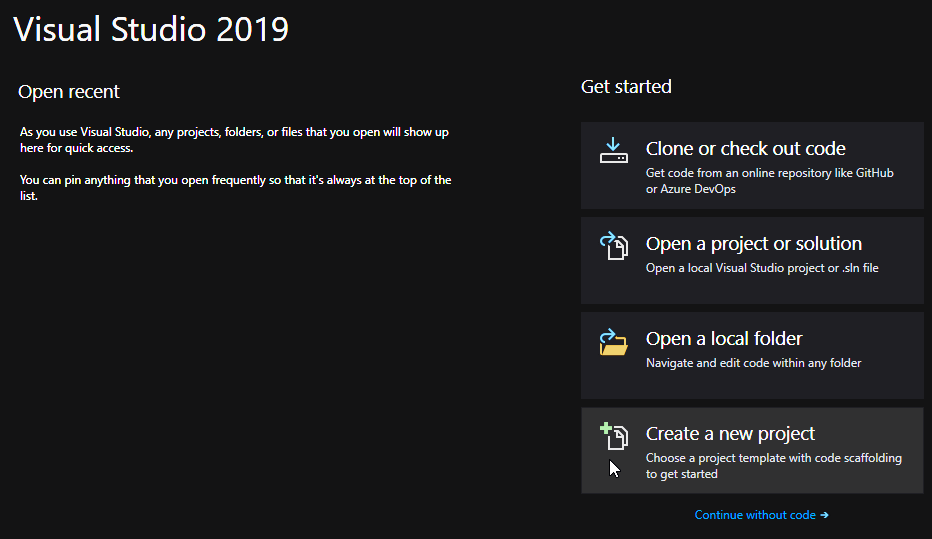
Klicken Sie dann auf die Schaltfläche „Weitere Tools und Funktionen installieren“:
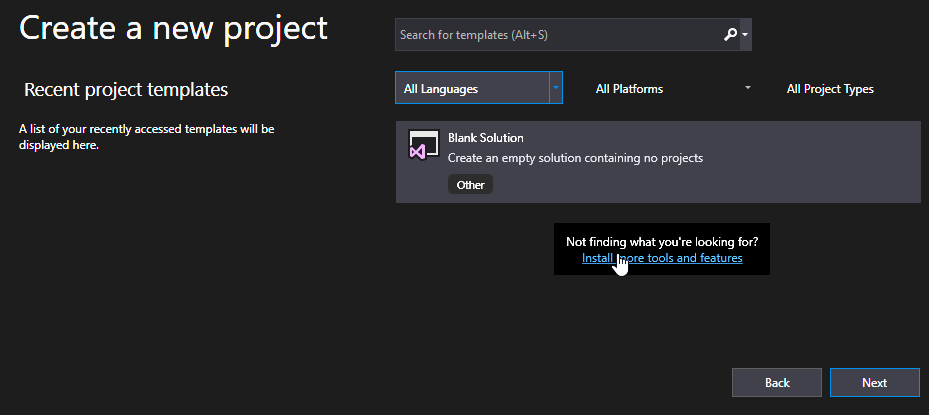
Wählen Sie „Konsolen-App (.NET Core)“ aus der Liste und klicken Sie auf die Schaltfläche „Weiter“:
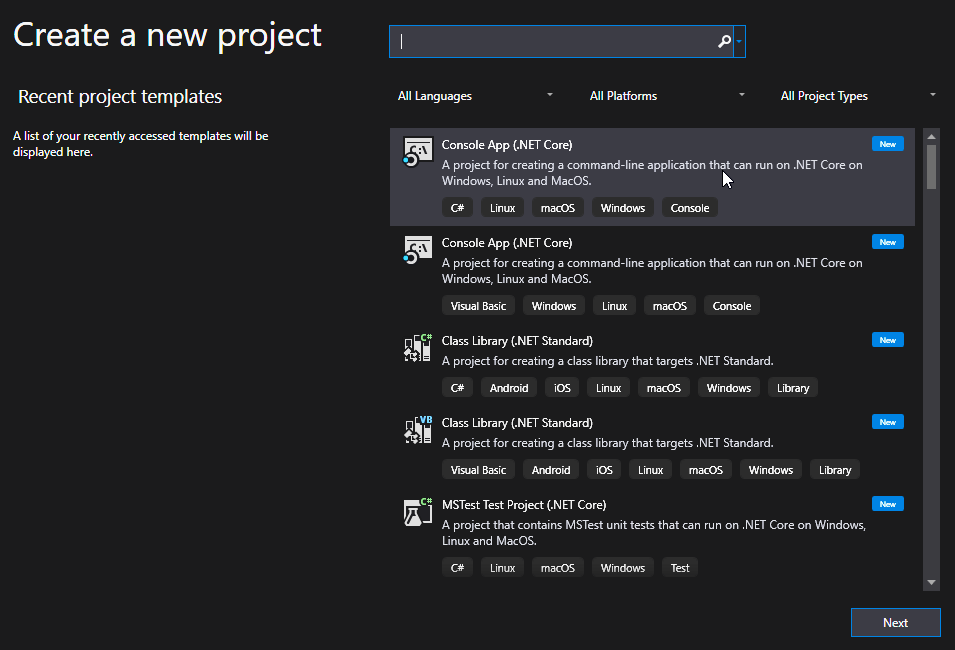
Geben Sie einen Namen für Ihr Projekt ein und klicken Sie auf die Schaltfläche „Erstellen“:
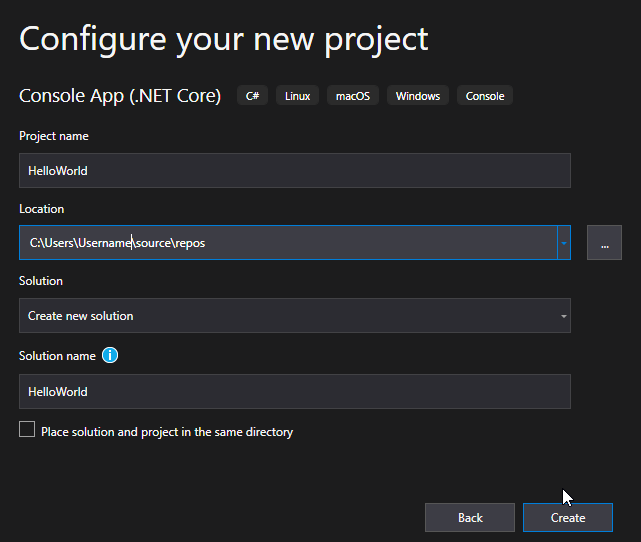
Visual Studio generiert automatisch Code für Ihr Projekt:
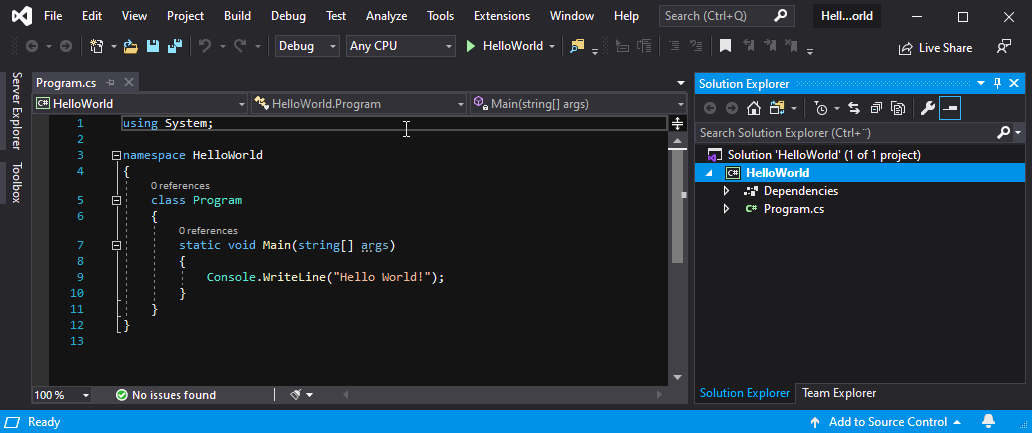
Der Code sollte etwa so aussehen:
Program.cs
using System;
namespace HelloWorld
{
class Program
{
static void Main(string[] args)
{
Console.WriteLine("Hello World!");
}
}
}Machen Sie sich keine Sorgen, wenn Sie den obigen Code nicht verstehen – wir werden ihn in späteren Kapiteln ausführlich besprechen. Konzentrieren Sie sich zunächst darauf, wie der Code ausgeführt wird.
Führen Sie das Programm aus, indem Sie die Taste F5 auf Ihrer Tastatur drücken (oder klicken Sie auf "Debug" -> "Start Debugging"). Dadurch wird Ihr Code kompiliert und ausgeführt. Das Ergebnis wird in etwa so aussehen:
Hello World!
C:\Users\Username\source\repos\HelloWorld\HelloWorld\bin\Debug\netcoreapp3.0\HelloWorld.exe (process 13784) exited with code 0.
To automatically close the console when debugging stops, enable Tools->Options->Debugging->Automatically close the console when debugging stops.
Press any key to close this window...
Herzlichen Glückwunsch! Sie haben nun Ihr erstes C#-Programm geschrieben und ausgeführt.
C# lernen bei W3Schools
Wenn Sie C# bei W3Schools.com lernen, können Sie unser Tool „Try it Yourself“ verwenden, das sowohl den Code als auch das Ergebnis anzeigt. Dies wird es Ihnen im weiteren Verlauf erleichtern, jeden Teil zu verstehen:
Program.cs
using System;
namespace HelloWorld
{
class Program
{
static void Main(string[] args)
{
Console.WriteLine("Hello World!");
}
}
}Ergebnis:
Hello World!Code-Editoren und IDEs zum Schreiben von Code in C#
Jeder Code-Editor, der die Sprache C# unterstützt, kann zum Schreiben von Code in der Programmiersprache C# (C-Sharp) verwendet werden. Für eine effizientere Arbeit verwenden Programmierer jedoch normalerweise integrierte Entwicklungsumgebungen (IDEs), die zusätzliche Funktionen wie automatische Codevervollständigung, intelligentes Debugging und Projektmanagement bieten.
Hier sind einige beliebte Code-Editoren und IDEs für C#:
- Visual Studio - ist die beliebteste von Microsoft entwickelte IDE für C#. Visual Studio umfasst eine Vielzahl von Funktionen, wie z. B. Unterstützung für verschiedene Programmiersprachen, Debugging, Projektmanagement und die Erstellung visueller Benutzeroberflächenelemente. Visual Studio Code ist ein leistungsstarker und flexibler Code-Editor, der von Microsoft entwickelt wurde. Visual Studio Code unterstützt viele Programmiersprachen, einschließlich C#.
- JetBrains Rider - ist eine von JetBrains entwickelte C#-IDE. Rider bietet eine breite Palette an Funktionen, darunter Unterstützung für verschiedene Programmiersprachen, Debugging, Projektmanagement und die Erstellung visueller Benutzeroberflächenelemente.
- Eclipse - ist eine Open-Source-Entwicklungsumgebung, die viele Programmiersprachen unterstützt, einschließlich C#.
- MonoDevelop - ist eine Open-Source-Entwicklungsumgebung, die viele Programmiersprachen unterstützt, einschließlich C#.
Um in C# zu programmieren, müssen Sie den C#-Compiler auf Ihrem Computer installieren. Der C#-Compiler wandelt C#-Quellcode in Maschinencode um, der auf einem Computer ausgeführt werden kann.
Der C#-Compiler ist Teil des .NET Framework, das von der Website von Microsoft heruntergeladen werden kann.
Zusätzlich zum C#-Compiler müssen Sie möglicherweise auch andere Programme installieren, wie zum Beispiel:
- Visual Studio oder eine andere IDE für C#
- Ein Code-Editor wie Visual Studio Code oder JetBrains Rider
- Ein Debugging-Tool wie Visual Studio Debugger oder MonoDevelop Debugger
- Ein Debugging-Tool wie Visual Studio Profiler oder MonoDevelop Profiler
Welche Programme Sie genau benötigen, hängt von Ihren spezifischen Bedürfnissen und Aufgaben ab.
Eine Anekdote über C#- und Python-Programmierer
Zwei Programmierer – einer in C# und der andere – ein Python-Programmierer, stritten darüber, wer der bessere Programmierer sei. Der erste von ihnen sagte: „Ich bin so ein cooler Programmierer, dass ich ein C#-Programm schreiben kann, das jede Aufgabe mit nur einer Codezeile erledigt!“
Der Python-Programmierer sagte: „Das ist unmöglich! Wenn du es schaffst, lade ich dich zum Mittagessen im besten Restaurant der Stadt ein.“
Der erste Programmierer begann nachzudenken und schrieb schließlich eine einzige Codezeile in C#. Er startete es und das Programm funktionierte!
Der zweite Programmierer war sehr überrascht und fragte: „Wie haben Sie es geschafft, ein so komplexes Programm in einer Zeile zu schreiben?“
Der erste Programmierer lächelte und sagte: „Ich habe gerade 'while(true);' geschrieben ist eine Endlosschleife, die nichts tut. Aber sie erledigt wirklich jede Aufgabe!“